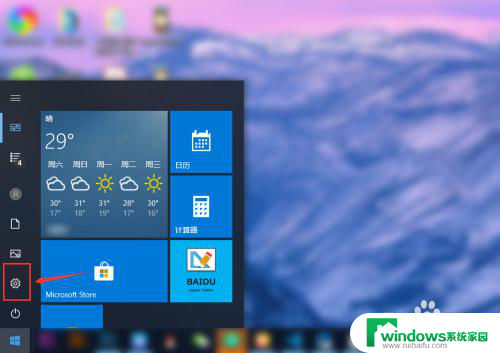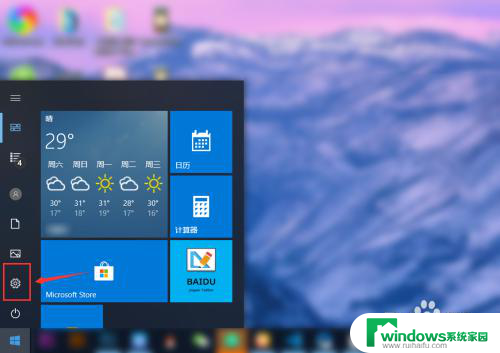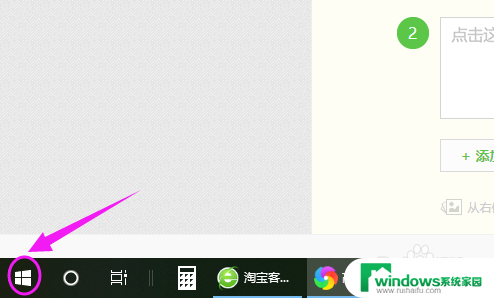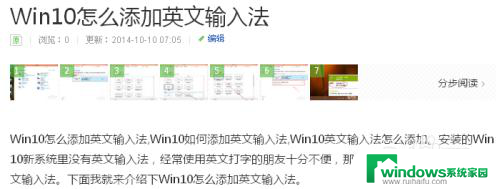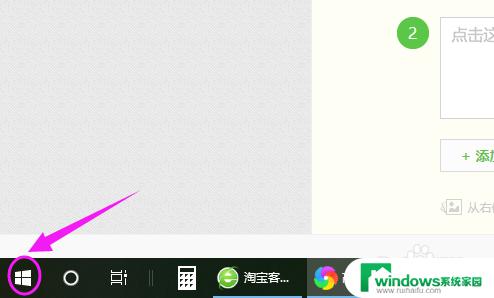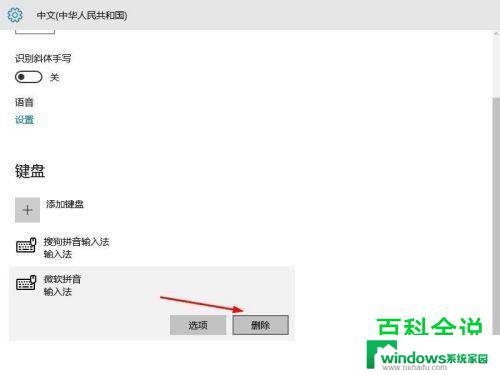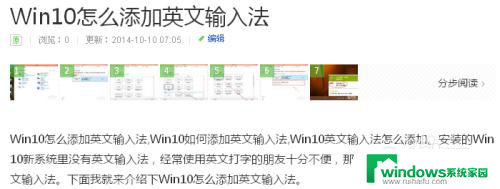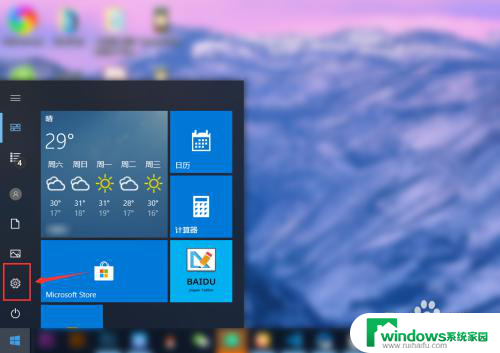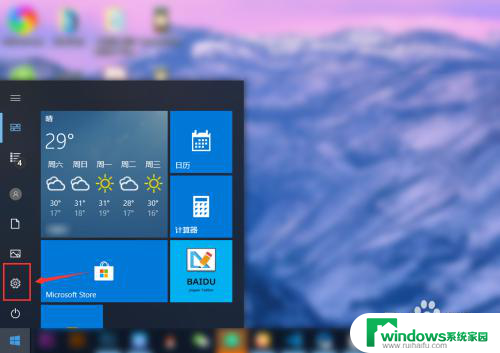怎么修复win10任务栏输入法怎么调成默认 win10默认输入法怎么更改
更新时间:2024-09-04 16:49:11作者:xiaoliu
Win10任务栏上的输入法是我们日常使用电脑时经常用到的功能之一,但有时候可能会出现输入法异常或者需要调整默认输入法的情况,修复Win10任务栏上的输入法问题或者更改默认输入法其实并不复杂,只需要按照一定的步骤进行操作即可。接下来我们就来详细介绍一下怎么修复Win10任务栏输入法以及如何调整默认输入法。
步骤如下:
1.win10电脑中,右击左下角开始图标。点击“设置”。
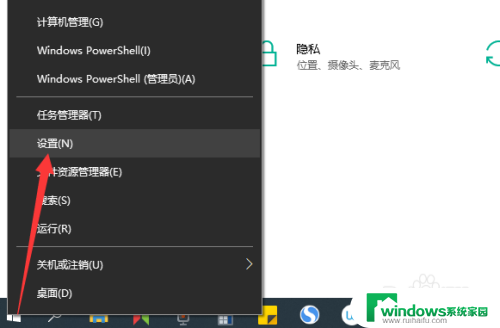
2.点击“时间和语言”设置。
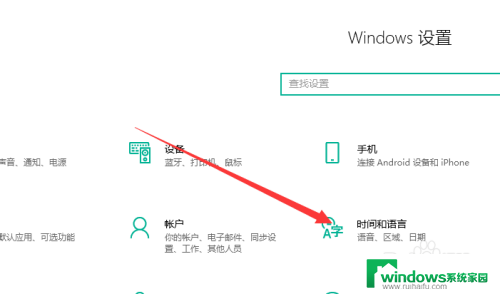
3.点击左侧“语言”设置选项。
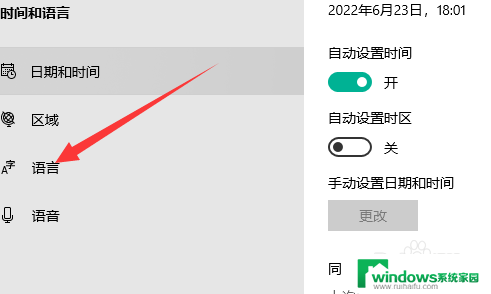
4.点击“键盘”选项。
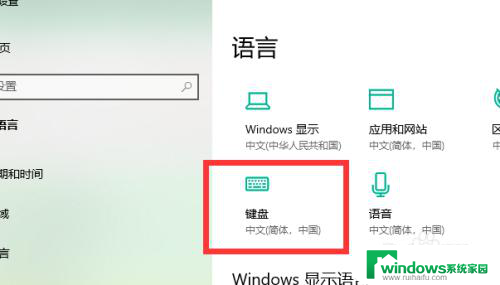
5.在“替代默认输入法”中,选项需要的默认输入法即可。
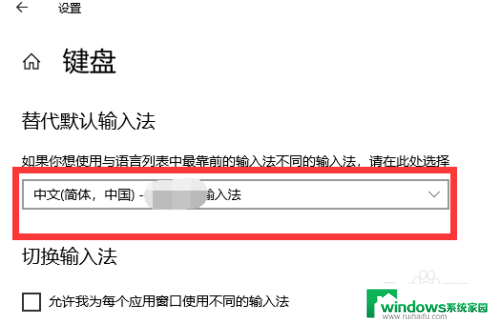
以上就是如何修复win10任务栏输入法如何调成默认的全部内容,有出现这种现象的朋友可以尝试根据小编的方法来解决,希望对大家有所帮助。